Hata " Windows Installer hizmetine erişilemiyor. Windows korumalı modda çalışıyor veya Windows Installer hizmeti doğru yüklenmemiş. İletişim Desteği»Herhangi bir programı kurmaya çalışırken oluşabilir.
Windows Installer hizmeti, Windows Installer paketi (* .msi) tarafından sağlanan uygulamaları eklemenizi, değiştirmenizi veya kaldırmanızı sağlar. Yanlış yapılandırılmış bir servis herhangi bir programın yüklenememesine neden olabilir.
Hatayı gidermek için üç adım uygulamanız gerekir:
1. Servis olup olmadığını kontrol edin
Bunu yapmak için gidin Kontrol paneli — İdare - Hizmetler
Açılan pencerede servisi bulun Windows yükleyici (Windows Yükleyici).
Windows Installer hizmetinin özelliklerini açmak için çift tıklayın.
çıkıntı ortak alanda Yürütülebilir dosya değer olmalıdır: C: \\ WINDOWS \\ system32 \\ msiexec.exe / V
çıkıntı bağlı bölümde Bu servis aşağıdaki bileşenlere bağlıdır. olmalı Uzaktan Prosedür Çağrısı (RPC).
2. .msi uzantısı için çalışan programı kontrol edin
Açık Benim bilgisayar veya herhangi bir klasör. Menüde, Araçlar - Klasör Seçenekleri ve sekmeye git Dosya türleri.
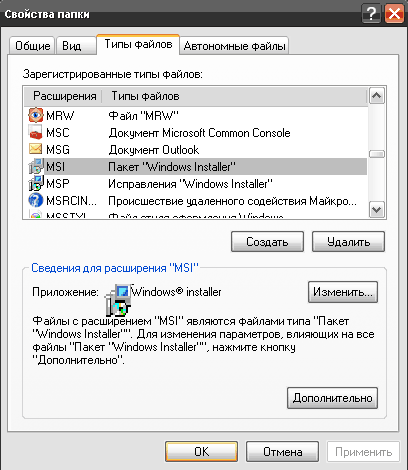
MSI uzantısını vurgulayın ve düğmesine basın ilaveten. Bölümünde eylemler Üç işlem yapılmalıdır: Geri Yükle, Kaldır, Yükle. Öyle değilse, oluşturmanız gerekir. 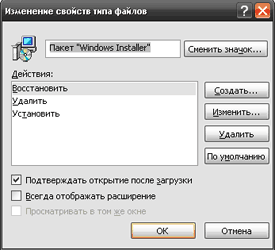

eylem: &
yeniden Kur
"C: \\ WINDOWS \\ System32 \\ msiexec.exe" / f "% 1"% *
eylem: & Sil Bir eylem gerçekleştiren uygulama:
"C: \\ WINDOWS \\ System32 \\ msiexec.exe" / x "% 1"% *
eylem: Kur ve Kur Bir eylem gerçekleştiren uygulama:
"C: \\ WINDOWS \\ System32 \\ msiexec.exe" / i "% 1"% *
3. msiexec'i kaydedin
Menüde Başlat - Çalıştır takım işe almak msiexec / kayıt silme ve ENTER tuşuna basın. Sonra oradaki komutu çalıştır msiexec / register
Yukarıdaki tüm adımları tamamladıktan sonra, “Windows Installer hizmetine erişilemiyor” hatası ortadan kalkmalı ve tüm programlar normal olarak kurulup kaldırılacaktır.
31 Mart 2015 site
Bazen, bir programı yüklediğinizde, bu servise erişememe konusunda bir Windows sistem mesajı alırsınız:
Windows Installer hizmetine erişilemedi. Windows Installer yüklenmemiş olabilir. Yardım için desteğe başvurun.
İlk önce, Windows Installer'ın ne olduğunu belirleyelim. Bu, .msi uzantılı programları yüklemek, değiştirmek ve kaldırmaktan sorumlu olan bir sistem hizmetidir. Bu sorunun birkaç nedeni var. Bunları aşağıda düşünün.
İlk sebepBu hatanın oluşabileceği, bu bilgisayardaki kullanıcı haklarınızı kısıtlamaktan kaynaklanmaktadır. Bu durumda, programı yönetici haklarına sahip olarak yüklemeye çalışmalısınız (bu, uygulama simgesine sağ tıklayarak yapılır).
İkinci sebep sistem servislerinin ayarlarında saklanıyor olabilir, bu yüzden onları kontrol edin. Bu, aşağıdaki gibi yapılır: “Başlat” - “Kontrol Paneli” - “Sistem ve Güvenlik” - “Yönetim” - “Hizmetler”.
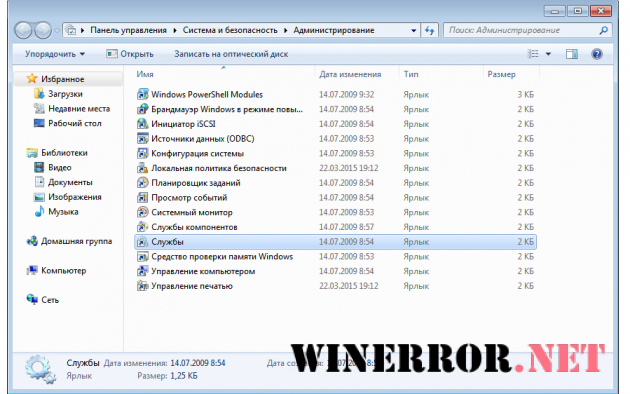
Açılan pencerede “Servisler (yerel)”, listenin en altında “Windows Installer” bölümünü bulduk ve farenin sol tuşu ile bu öğeye çift tıklayın.

Kurulum servisi ayarları penceresi açılacak, “Genel” sekmesine ihtiyacımız var. "Başlangıç \u200b\u200btürü" satırında "Manuel" olarak ayarlanmalıdır. Ve aşağıdakilerin çalıştırılabilir dosya olarak listelendiğinden emin olun:
C: \\ WINDOWS \\ system32 \\ msiexec.exe / V
C yerine, örneğin, D harfi olabilir - bunlar yerel disklerin harfleridir.
Şimdi "Bağımlılıklar" sekmesine gidin. Büyük bir pencerede, bu hizmet aşağıdaki bileşenlere bağlıdır, aşağıdaki resimde olduğu gibi “Uzaktan Prosedür Çağrısı (RPC)” yazılmalıdır:

Üçüncü neden .msi uzantılı dosyalar için eşleme programlarını gizliyor olabilir. "Başlat" menüsünü - "Denetim Masası" - "Programlar" - "Varsayılan Programlar" - "Harita Eşleme" yi açın. Eşlemeniz ayarlanmadıysa veya Windows Installer'ı belirtmediyse, aşağıdaki resimde gösterildiği gibi düzeltmeniz gerekir:
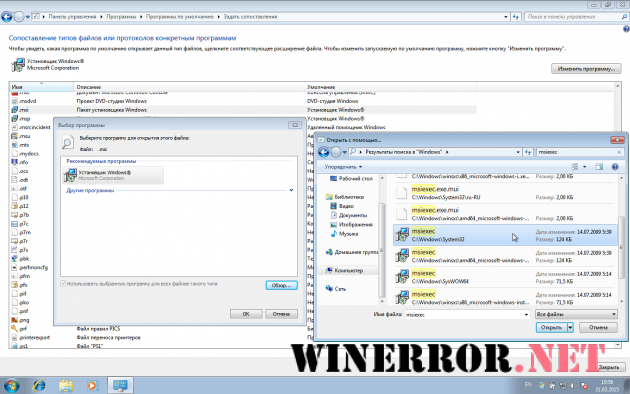
Yükleyici programa msiexec.exe adı verilir ve System32 sistem dizininde bulunur (yukarıda gösterildiği gibi arayarak bulmak daha kolaydır).
Windows 7 veya 8'de bir program yüklerken aşağıdaki hata mesajlarından birini görürseniz bu kılavuz yardımcı olacaktır:
- Windows 7 Installer Hizmeti Kullanılamıyor
- Windows Installer hizmetine erişilemedi. Windows Installer doğru yüklenmemişse, bu olabilir.
- Windows Installer hizmetine erişilemedi
- Windows Installer yüklenmemiş olabilir
1. Windows Installer hizmetinin çalışıp çalışmadığını ve varsa
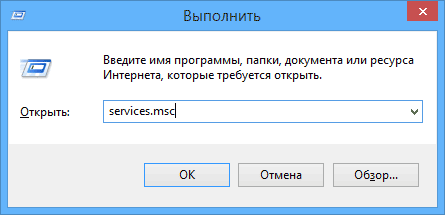
Windows 7 veya Windows 8 servislerinin listesini açın, bunun için Win + R tuşlarına basın ve görünen “Çalıştır” penceresinde komuta girin. hizmetler.msc

Listedeki Windows Installer hizmetini bulun, üzerine çift tıklayın. Varsayılan olarak, servis başlatma seçenekleri aşağıdaki ekran görüntülerine benzemelidir.


Lütfen Windows 7’de Windows yükleyicinin başlangıç \u200b\u200btürünü değiştirebileceğinizi - “Otomatik” olarak ayarlayabildiğinizi ve Windows 8 ve 8.1’de bu değişikliğin engellendiğini ve yalnızca hizmeti başlatmaya zorlayabileceğini unutmayın. Bu nedenle, Windows 7'niz varsa, yükleyici hizmetinin otomatik olarak başlamasını, bilgisayarı yeniden başlatıp programı yeniden yüklemeyi deneyin.
2. Manuel hata düzeltme
Windows Installer hizmetinin kullanılamadığı hatayı düzeltmenin diğer bir yolu, Windows Installer hizmetini sisteme yeniden kaydetmektir.
![]()
Bunu yapmak için, komut satırını yönetici olarak çalıştırın (Windows 8'de Win + X tuşlarına basın ve uygun öğeyi seçin, Windows 7'de - standart programlarda komut satırını bulun, sağ tıklayın, "Yönetici Olarak Çalıştır) seçeneğini seçin.
Windows'un 32 bit sürümüne sahipseniz, aşağıdaki komutları sırayla girin:
Msiexec / kaydını sil msiexec / register
Bu, kurulum hizmetini sisteme yeniden kaydeder, komutları yürüttükten sonra bilgisayarı yeniden başlatır.
Windows'un 64 bit sürümüne sahipseniz, aşağıdaki komutları sırayla çalıştırın:
% windir% \\ system32 \\ msiexec.exe / kaydını sil% windir% \\ system32 \\ msiexec.exe / sunucusu% windir% \\ syswow64 \\ msiexec.exe /% sicilini% windir% \\ syswow64 \\ msiexec.exe / regrever% windir% \\ syswow64 \\ msiexec.exe / regserver
Ve ayrıca bilgisayarınızı yeniden başlatın. Hata ortadan kalkmalı.
3. Kayıt defterindeki Windows Installer hizmeti ayarlarını sıfırlayın
Genellikle, ikinci yöntem, söz konusu Windows Installer hatasını düzeltmek için yeterlidir. Ancak, sorun çözülmediyse, Microsoft web sitesinde açıklanan kayıt defterinde servis ayarlarını sıfırlama yöntemini bilmenizi öneririz: http://support.microsoft.com/kb/2642495/tr
Lütfen kayıt defteri yönteminin Windows 8 için uygun olmayabileceğini unutmayın (bu konuda kesin bilgi veremiyorum).
Hata " Windows Installer hizmetine erişilemiyor. Windows korumalı modda çalışıyor veya Windows Installer hizmeti doğru yüklenmemiş. İletişim Desteği"bir program yüklemeye çalışırken oluşabilir.
Windows Installer hizmeti, Windows Installer paketi (* .msi) tarafından sağlanan uygulamaları eklemenizi, değiştirmenizi veya kaldırmanızı sağlar. Yanlış yapılandırılmış bir servis herhangi bir programın yüklenememesine neden olabilir.
Hatayı gidermek için üç adım uygulamanız gerekir:
1. Servis olup olmadığını kontrol edin
Bunu yapmak için gidin Kontrol paneli - İdare - Hizmetler
Açılan pencerede servisi bulun Windows yükleyici (Windows Yükleyici).
Windows Installer hizmetinin özelliklerini açmak için çift tıklayın.
çıkıntı ortak alanda Yürütülebilir dosya değer olmalıdır: C: \\ WINDOWS \\ system32 \\ msiexec.exe / V
çıkıntı bağlı bölümde Bu servis aşağıdaki bileşenlere bağlıdır. olmalı Uzaktan Prosedür Çağrısı (RPC).
2. .msi uzantısı için çalışan programı kontrol edin
Açık Benim bilgisayar veya herhangi bir klasör. Menüde, Araçlar - Klasör Seçenekleri ve sekmeye git Dosya türleri.
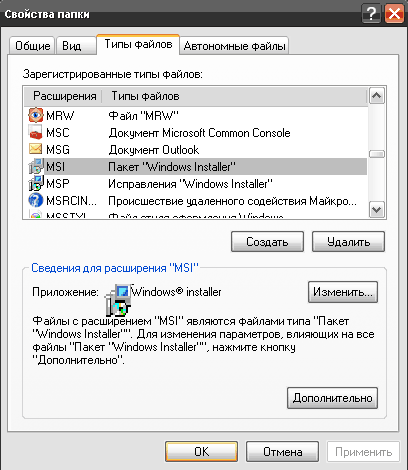
MSI uzantısını vurgulayın ve düğmesine basın ilaveten. Bölümünde eylemler Üç işlem yapılmalıdır: Geri Yükle, Kaldır, Yükle. Öyle değilse, oluşturmanız gerekir. 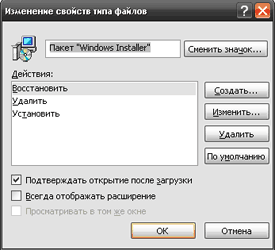

eylem: &
yeniden Kur Bir eylem gerçekleştiren uygulama:
"C: \\ WINDOWS \\ System32 \\ msiexec.exe" / f "% 1"% *
eylem: & Sil
"C: \\ WINDOWS \\ System32 \\ msiexec.exe" / x "% 1"% *
eylem: Kur ve Kur Bir eylem gerçekleştiren uygulama:
"C: \\ WINDOWS \\ System32 \\ msiexec.exe" / i "% 1"% *
3. msiexec'i kaydedin
Menüde Başlat - Çalıştır takım işe almak msiexec / kayıt silme ve ENTER tuşuna basın. Sonra oradaki komutu çalıştır msiexec / register
Yukarıdaki tüm adımları uyguladıktan sonra, "Windows Installer hizmetine erişilemiyor" hatası ortadan kalkmalı ve tüm programlar normal olarak kurulup kaldırılacaktır.
13 Haziran 2012 Çarşamba
Windows Installer, bilgisayarınızda * .msi formatındaki programların yüklenmesinden, kaldırılmasından ve değiştirilmesinden sorumlu bir hizmettir. Programı yüklemeye çalışırsanız, "Windows Installer hizmetine erişilemiyor" hata iletisini alırsınız. Windows korumalı modda çalışıyor veya Windows Installer hizmeti doğru yüklenmemiş. Destek servisine başvurun ”, bu servisin normal çalışmasını düzeltmek için aşağıdaki kılavuzu kullanın. Sorunun birkaç nedeni olabilir, bu nedenle her durumu ayrı ayrı ele alıyoruz.
Engelli bir hesap altında olduğunuz için Windows Installer hizmetine erişim reddedildi. Programı yönetici haklarıyla yüklemeyi deneyin.
Windows Installer hizmeti çalışmıyor. Servis ayarlarını kontrol edin:
1. Git "Kontrol Paneli" -\u003e "Yönetim" - "Hizmetler"
2. “Hizmetler” penceresinde şunu buluyoruz: “Windows Installer” (veya “Windows Installer”) ve üzerine çift tıklayın.
3. Beliren pencerede, Genel sekmesinde Çalıştırılabilir dosya alanında bunun belirtildiğinden emin olun:
C: WINDOWSsystem32msiexec. exe / v
Başlangıç \u200b\u200bTürü alanında, "Manuel" seçeneği seçilidir.

Bu servis bölümündeki “Bağımlılıklar” sekmesinde, aşağıdaki bileşenler “Uzaktan İşlem Çağrısı (RPC)” olmalıdır.
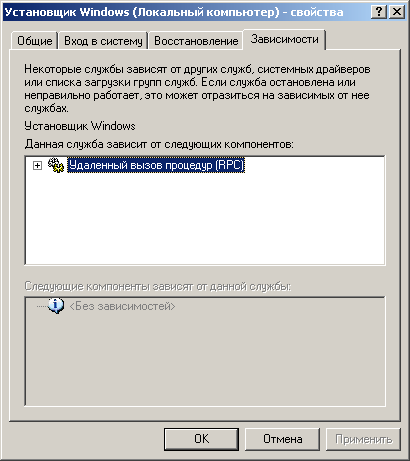
Uzantılı dosyalar için program eşleştirmesini kontrol edin. msi
“Denetim Masası” -\u003e “Klasör Seçenekleri” ni açın, “Dosya Tipleri” sekmesine gidin.
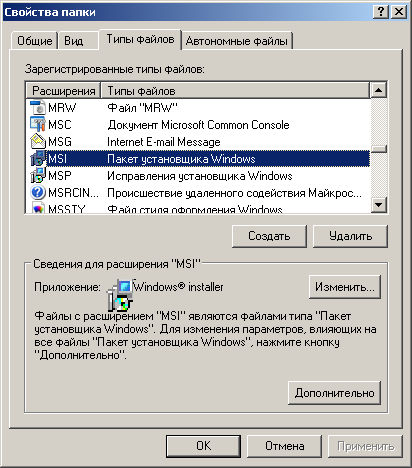
MSI uzantısını vurgulayın ve Gelişmiş düğmesini tıklayın. Eylemler bölümünde üç eylem bulunmalıdır: Geri Yükle, Kaldır, Yükle. Olmazlarsa, yaratmalısınız.

Eylem: & İşlemi yapan uygulamayı geri yükle:
"C: WINDOWSSystem32msiexec. exe »/ f"% 1% *
İşlem: & İşlemi yapan uygulamayı kaldırın:
"C: WINDOWSSystem32msiexec. exe »/ x"% 1% *
Eylem: eylemi gerçekleştiren uygulamayı yükleyin:
"C: WINDOWSSystem32msiexec. exe »/ i"% 1% *
Msiexec'i kaydedin
“Başlat” -\u003e “Çalıştır” a gidin, şu komutu yazın: msiexec / unregister ve “Tamam” a tıklayın. Ardından, aynı şekilde şu komutu çalıştırın: msiexec / register
Yukarıdaki işlemlerden sonra, problem çözülmelidir.
